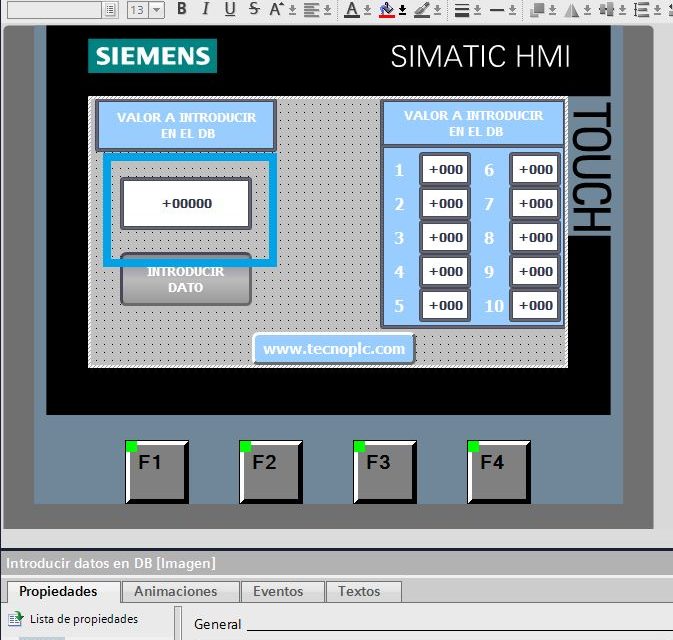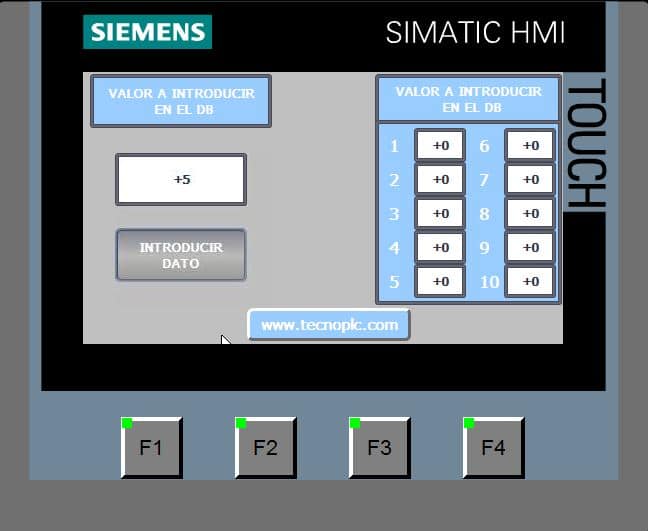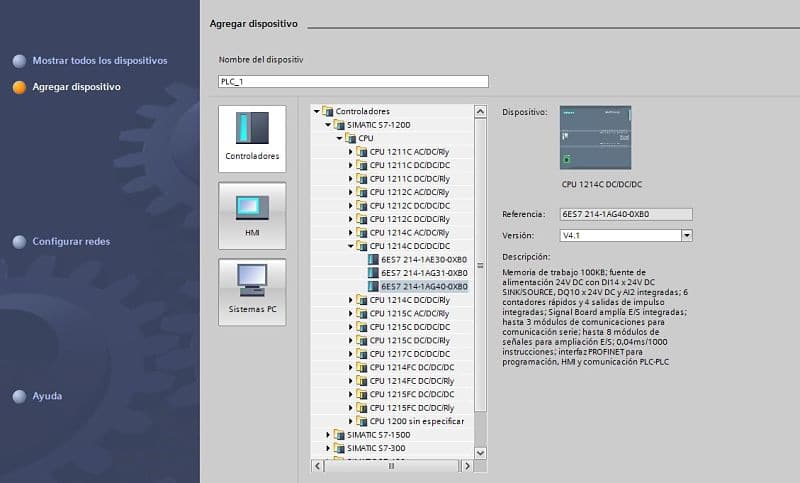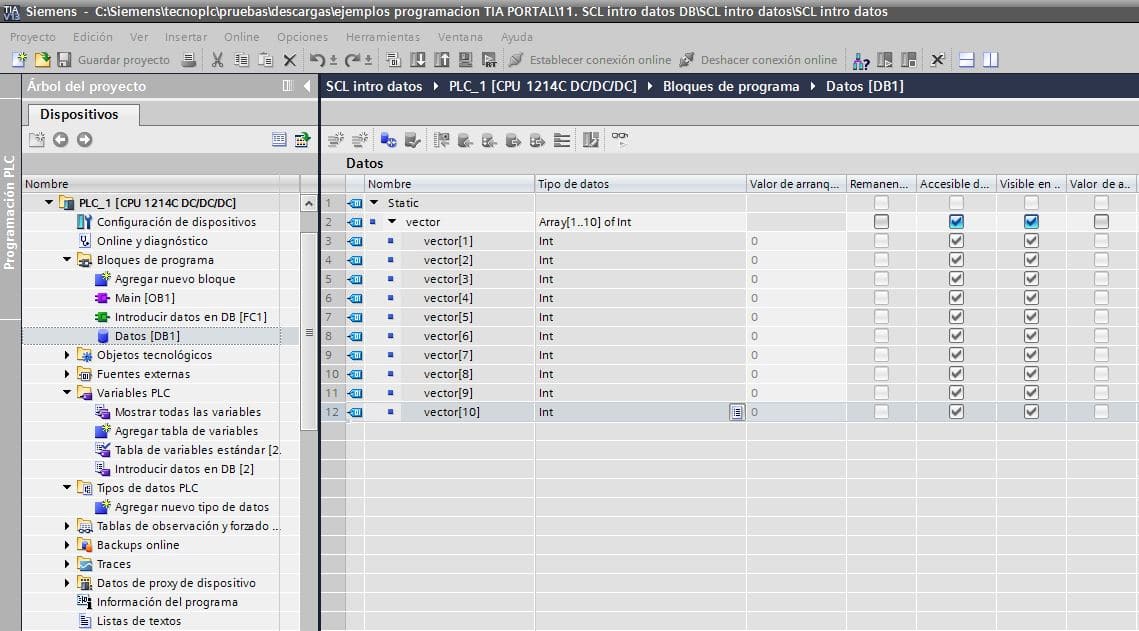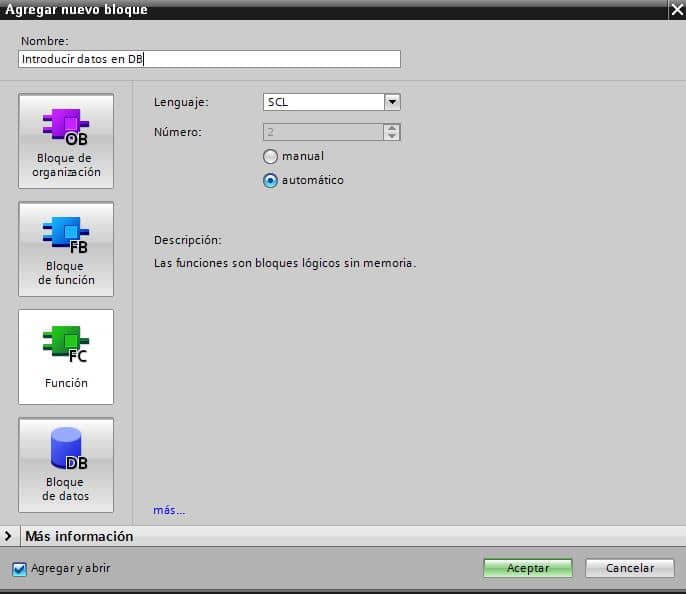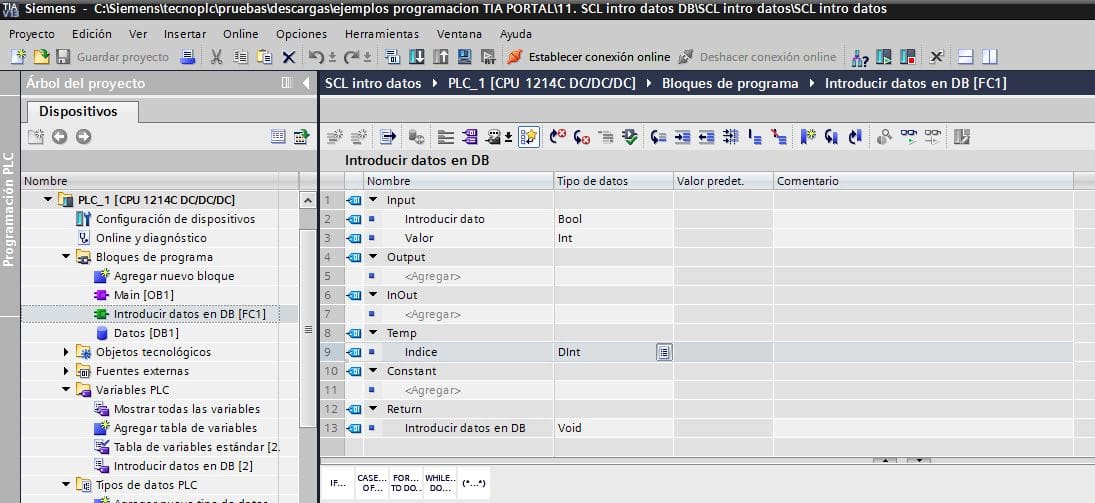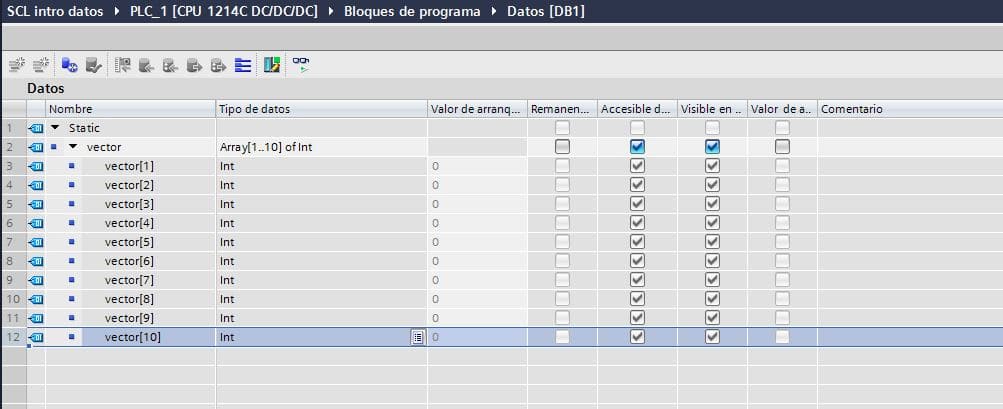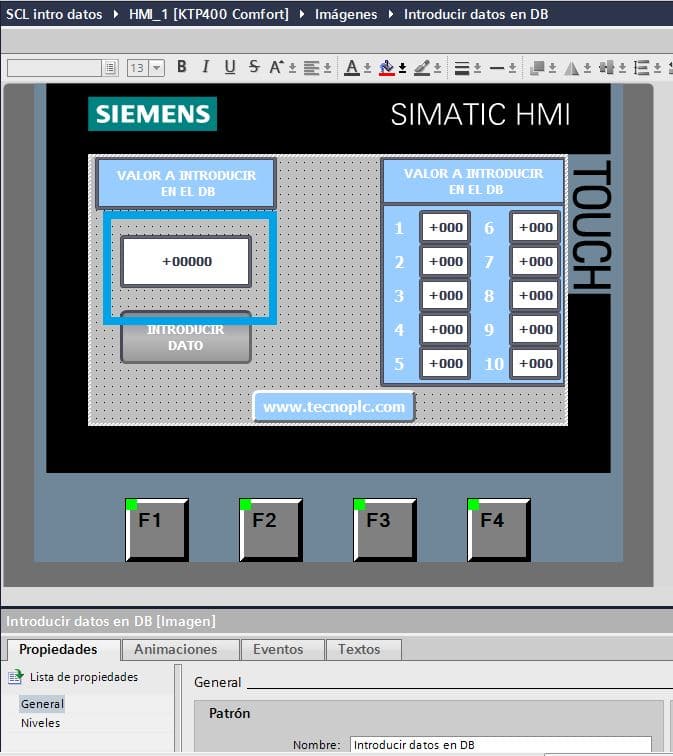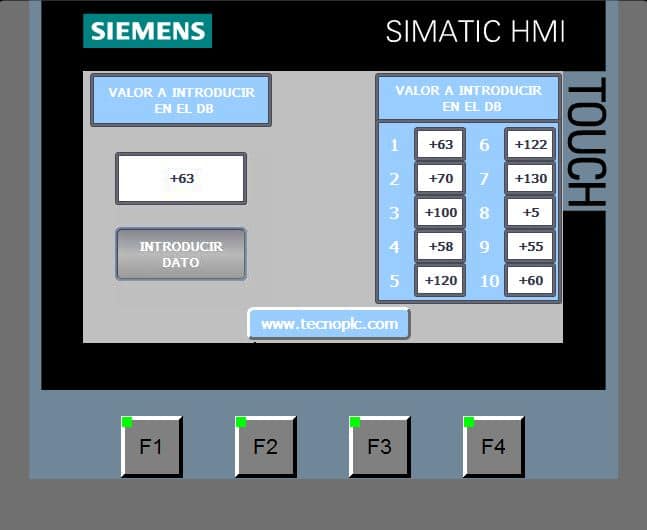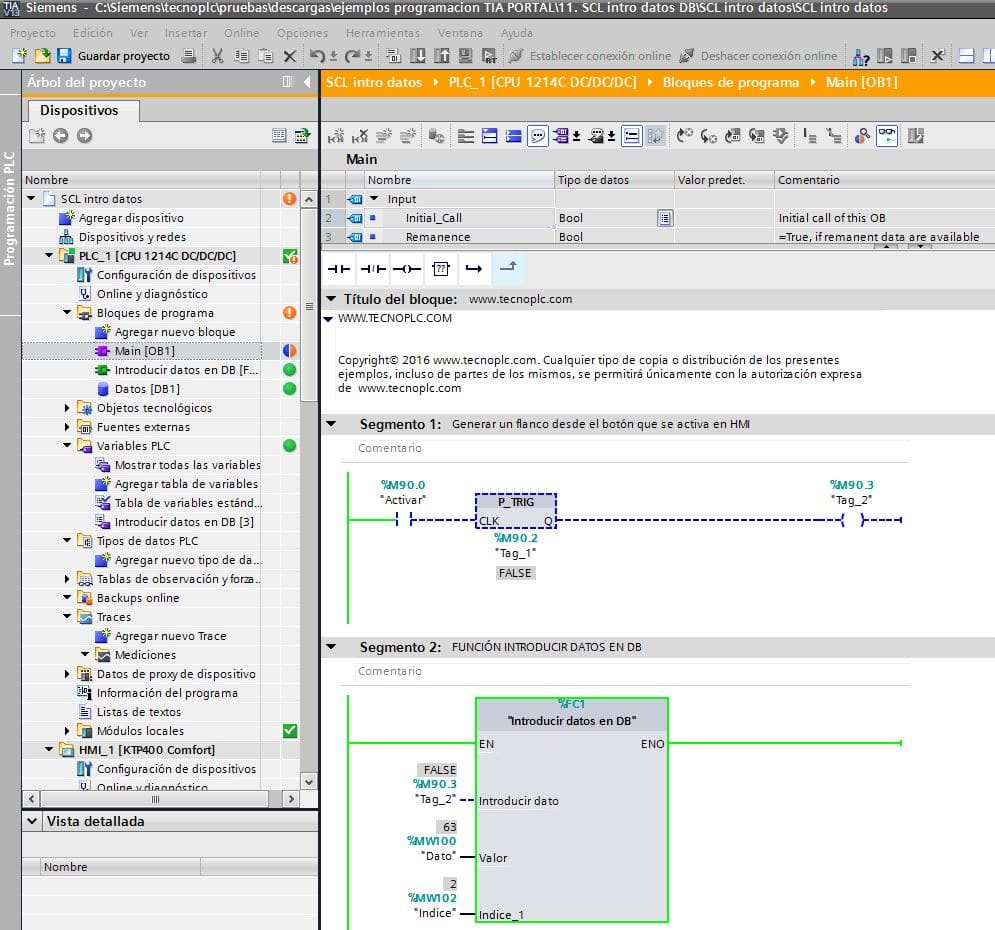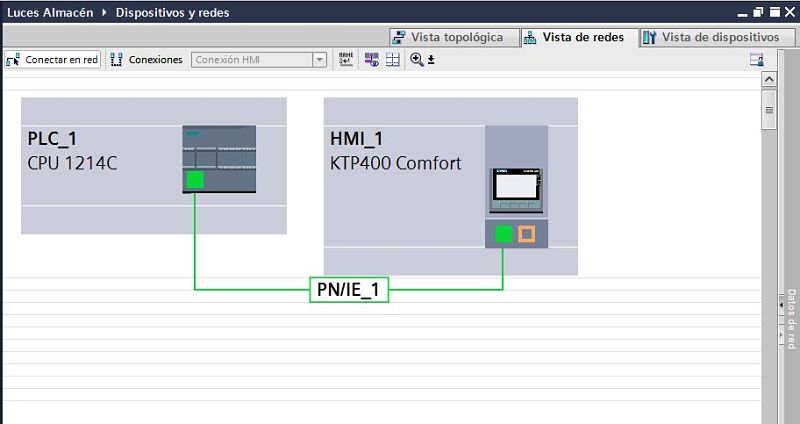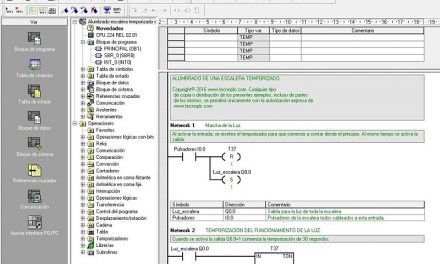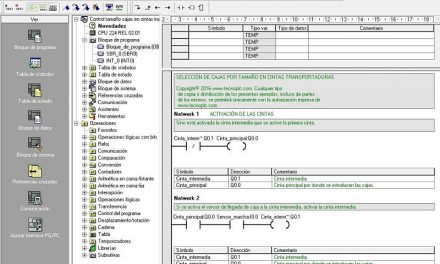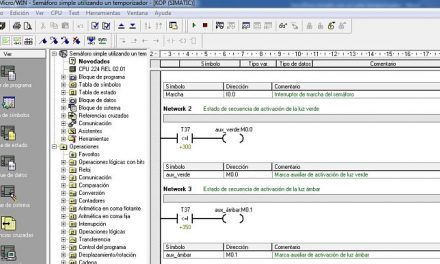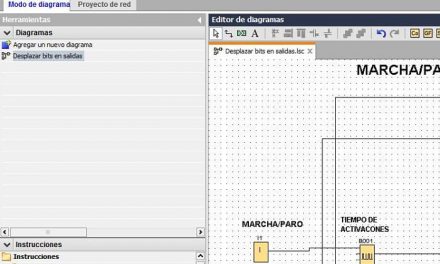Ejemplo en SCL introducir datos en DB de manera que vamos a introducir un dato en cada una de las posiciones del DB, aumentando 1 a 1 las posiciones mediante una programación en SCL que permitirá introducir un valor a cada posición del DB.
Propósito del ejemplo SCL introducir datos en DB.
El objetivo es crear una Función FC mediante programación en SCL en la que vamos a poder leer una a una las posiciones del DB e introducir un dato concreto a cada posición. Ese dato será una variable de entrada a la Función y automáticamente se introducirá ese valor en la posición del DB en la que nos encontremos. Aumentaremos la posición del DB de forma ascendente hasta llegar al máximo.
Componentes hardware utilizados.
No se utilizan entradas ni salidas en este proyecto, ya que los valores serán introducidos desde la pantalla HMI.
El programa descargable está implementado en una CPU 1214C con versión de Firmware V4.1, y una pantalla HMI KTP400 Comfort versión Firmware V13.0.1.0. Software TIA Portal V13 Profesional. Pero fácilmente se puede cambiar el modelo y la versión una vez abierto el proyecto, en el la “configuración de dispositivos”.
Puedes encontrar ejemplos de programación para descargar en la zona de "Descargas". Ejemplos en MicroWin, en Step 7, en LOGO y en TIA Portal, para CPU y HMI. Ejemplos de aplicaciones reales, configuraciones, simulaciones, etc...
Componentes software utilizados.
Función FC: donde se crearán los cálculos.
Campos de Entrada / Salida en HMI: para introducir los valores desde la pantalla.
Formato INT: formato útil para introducir valor desde HMI.
DB global: donde introducir los datos.
Vector / Array de datos de tipo INT.
Programación SCL: utilizar SCL dentro de la Función.
Condicional IF…ELSE en programación SCL.
Comparaciones en SCL.
Direccionamiento y Vectores en SCL.
Secuencia de programación SCL introducir datos en DB en TIA Portal.
Pasos a seguir para la programación simple de SCL:
Primer paso será añadir una Función FC en la que a la hora de crearla seleccionaremos que su programación sea en SCL.
Ahora creamos las variables de entrada a la Función, que serán una entrada para activar el proceso y la otra entrada que será de tipo INT en la que podremos introducir un valor, el cual, será introducido uno a uno en cada posición del DB cuando así lo solicitemos, dependiendo de un valor de índice que también está declarada dentro del FC como una variable temporal.
También debemos crear un DB de datos sobre el que trabajar. Este DB de datos tendrá creado un vector compuesto por un Array de tipo INT que contendrá 10 datos. De esta manera podremos recorrer en Vector desde la posición 1 a la 10.
Después se ejecuta la programación en SCL. (Podrás ver la programación en el programa descargable).
En SCL se ejecutará unos condicionales en los cuales, cuando se active la Función, leerá la posición del DB en la que nos encontramos e introducirá el valor que hemos puesto por pantalla. En esa misma condición aumentará en 1 la posición del DB para que a la próxima lectura introduzca el dato en la siguiente posición del DB. Cuando llegue a la posición máxima, volverá a empezar en la posición número 1.
En el OB1 haremos la llamada a la función que, consecuentemente, tendrá unos parámetros de entrada. Estos valores que se introduzcan aquí se capturan de los campos de entrada y salida programados en la pantalla HMI.
Descarga el ejemplo directamente en el siguiente LINK de la zona de «DESCARGAS»:
Mediante un botón habilitaremos la ejecución de la función para que se realice la introducción de los datos en el DB. De esta forma se ejecuta la secuencia programada en SCL e irá introduciendo el valor introducido desde la HMI uno a uno en las posiciones del DB.
Características Ethernet para la conexión a la CPU y a la HMI.
Se establece una conexión ethernet entre ambos dispositivos para transferir variables del proyecto de PLC al HMI y viceversa.
Se ha establecido por defecto una dirección IP para la conexión Ethernet.
PLC S7-1200:
Dirección IP: 192.168.1.100
Imagen Dirección IP del PLC en el proyecto.
HMI KTP400 Comfort:
Dirección IP: 192.168.1.101
Descarga el ejemplo directamente en el siguiente LINK de la zona de «DESCARGAS»: